- Integrationen
- Nutzerdefinierte Integrationen
- Daten mit dem SafetyCulture Exporter in großen Mengen exportieren
Daten mit dem SafetyCulture Exporter in großen Mengen exportieren
In diesem Artikel erfahren Sie, wie Sie den SafetyCulture Exporter konfigurieren und bedienen können, um die SafetyCulture-Daten Ihrer Organisation in großen Mengen zu exportieren.Was ist der SafetyCulture Exporter?
SafetyCulture Exporter ist ein Datenexport-Tool, das wir allen Kunden mit Premium-Tarif oder Enterprise-Tarif ohne zusätzliche Kosten anbieten. Mit dem SafetyCulture können Sie Ihre SafetyCulture-Daten, wie z. B. Inspektionen, Vorlagen, Zeitpläne und Aktionen, in verschiedenen Formaten exportieren und für Business Intelligence-Tools und Datenlager oder für Aufzeichnungen verwenden.
Der SafetyCulture Exporter ist auch in einer Befehlszeilenversion ("Command Line Interface", CLI) erhältlich, die erweiterte Konfigurationsoptionen wie Proxy-Netzwerkeinstellungen bietet. Bitte beachten Sie, dass für die CLI-Version Grundkenntnisse in der Ausführung von Befehlszeilen empfohlen werden.
Was Sie brauchen
Neueste Version von SafetyCulture Exporter
1. SafetyCulture Exporter herunterladen
Klicken Sie unten links auf der Seite auf den Namen Ihrer Organisation und wählen Sie Integrationen aus.
Navigieren Sie zum Abschnitt "SafetyCulture Exporter" und klicken Sie auf Herunterladen. Herunterladen
Laden Sie in dem Pop-up-Fenster die Version für Ihr Betriebssystem herunter.
Verschieben Sie SafetyCulture Exporter dorthin, wo Sie ihn auf Ihrem Computer speichern möchten.
Führen Sie die Konfiguration von SafetyCulture Exporter durch.
2. SafetyCulture Exporter konfigurieren
SafetyCulture Exporter öffnen.
Geben Sie Ihr API-Token in das Feld ein und klicken Sie auf Verifizieren.
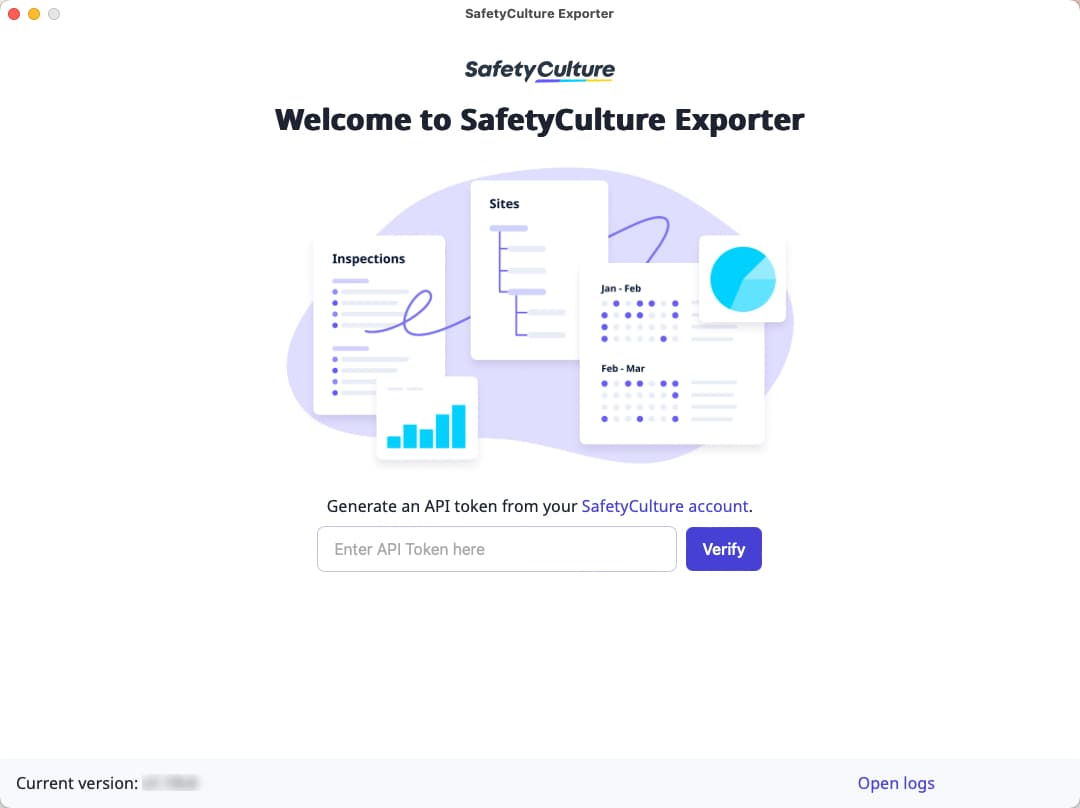
Folgende Felder konfigurieren:
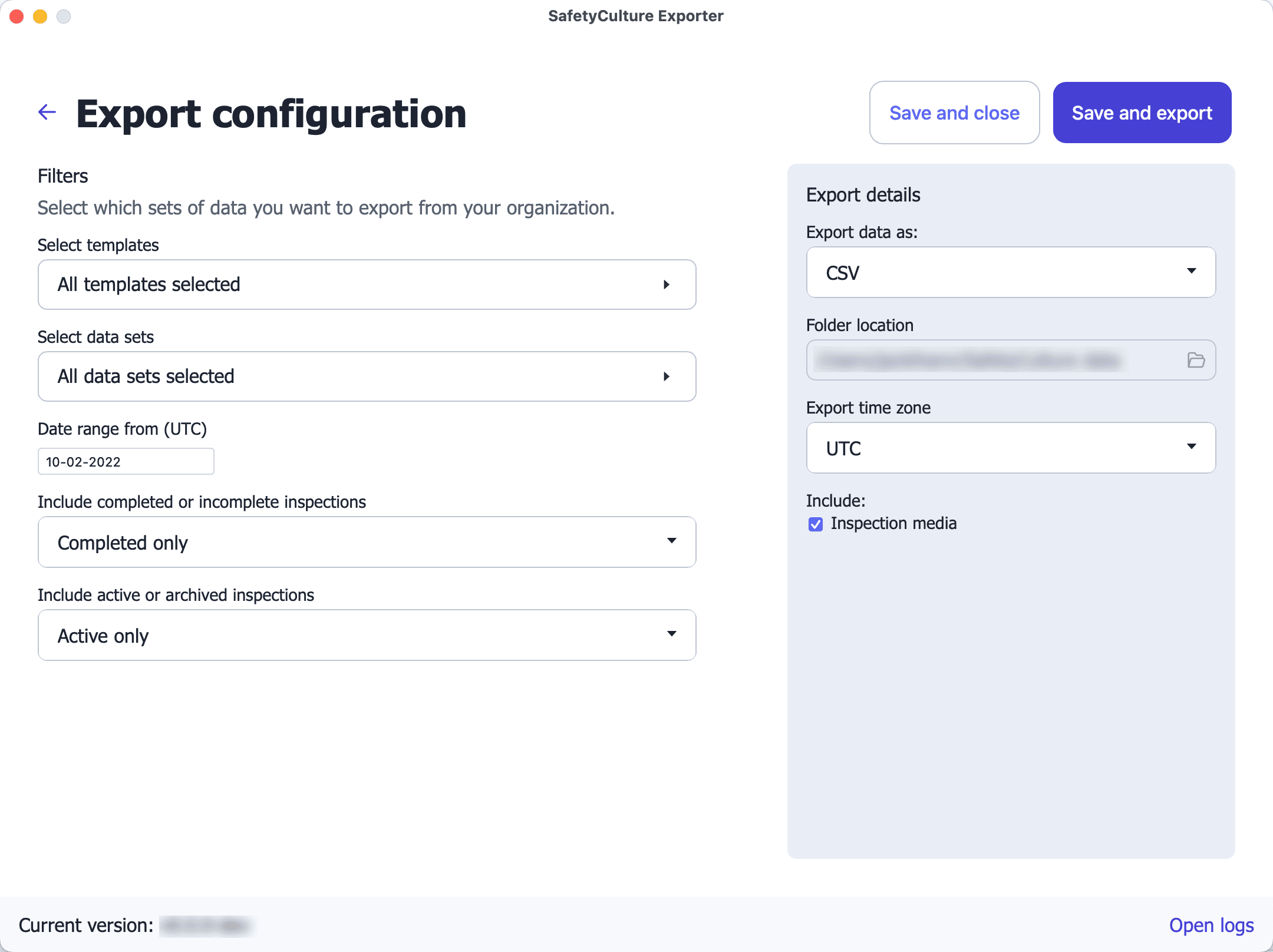
Vorlagen auswählen: Daten, die Sie exportieren möchten, nach Vorlagen filtern. Standardmäßig sind alle Vorlagen ausgewählt.
Datensätze auswählen: Wählen Sie die Datensätze aus, die Sie exportieren möchten. Standardmäßig sind alle Datensätze ausgewählt.
Datumsbereich von (UTC): Daten, die Sie exportieren möchten, nach dem Datum, ab dem sie in koordinierter Weltzeit (UTC) geändert wurden, filtern. Standardmäßig ist das Datum auf ein Jahr vor Ihrem aktuellen Datum eingestellt.
Abgeschlossene oder unvollständige Inspektionen einbeziehen: Inspektionen, die Sie exportieren möchten, danach filtern, ob sie abgeschlossen sind oder nicht. Standardmäßig werden nur abgeschlossene Inspektionen exportiert.
Aktive oder nicht archivierte Inspektionen einbeziehen: Inspektionen, die Sie exportieren möchten, danach, ob sie aktiv oder archiviert sind, filtern. Standardmäßig werden nur aktive Inspektionen exportiert.
Daten exportieren als: Wählen Sie das Format, in dem Sie Ihre Daten exportieren möchten (CSV, Datenbanken oder Inspektionsberichte).
Berichtsformat: Wählen Sie das Format, in dem Sie Ihre Inspektionsberichte exportieren möchten (PDF, Word oder beides).
Ordnerstandort: Wählen Sie aus, wohin Sie Ihre Daten exportieren möchten. Dies gilt nur für CSV, Inspektionsmedien und Inspektionsberichte.
Datenbankdetails (nur Datenbank): Geben Sie die Details zu Ihrer Datenbank ein.
Einbeziehen: Wählen Sie aus, ob Sie Inspektionen in Ihre CSV- oder Datenbankexporte einbeziehen möchten.
Führen Sie den Safetyculture Exporter aus.
Bitte beachten Sie, dass jeder Filter nur auf bestimmte Datensätze anwendbar ist. Zum Beispiel gilt "Datumsbereich von (UTC)" nur für Datensätze, bei denen das Änderungsdatum relevant ist.
3. SafetyCulture Exporter ausführen
Wenn Sie den SafetyCulture Exporter konfiguriert haben, klicken Sie auf Speichern und exportieren.
Der Status des Exports jedes Datensatzes sollte angegeben werden. Wenn Sie zum ersten Mal exportieren, kann dies einige Zeit in Anspruch nehmen. Sie können jederzeit auf Export abbrechen klicken, um Ihre Konfiguration zu ändern.
Wenn der Export beendet ist, klicken Sie auf Exportordner öffnen, um Ihre CSV-Daten und Inspektionsberichte anzuzeigen. Andernfalls können Sie Ihre Datenbank nach den exportierten Datensätzen durchsuchen.
Nicht VBA-Makro-aktiviert (Excel)
In der folgenden Tabelle finden Sie eine Anleitung zur Modellierung Ihrer SafetyCulture-Datensätze:
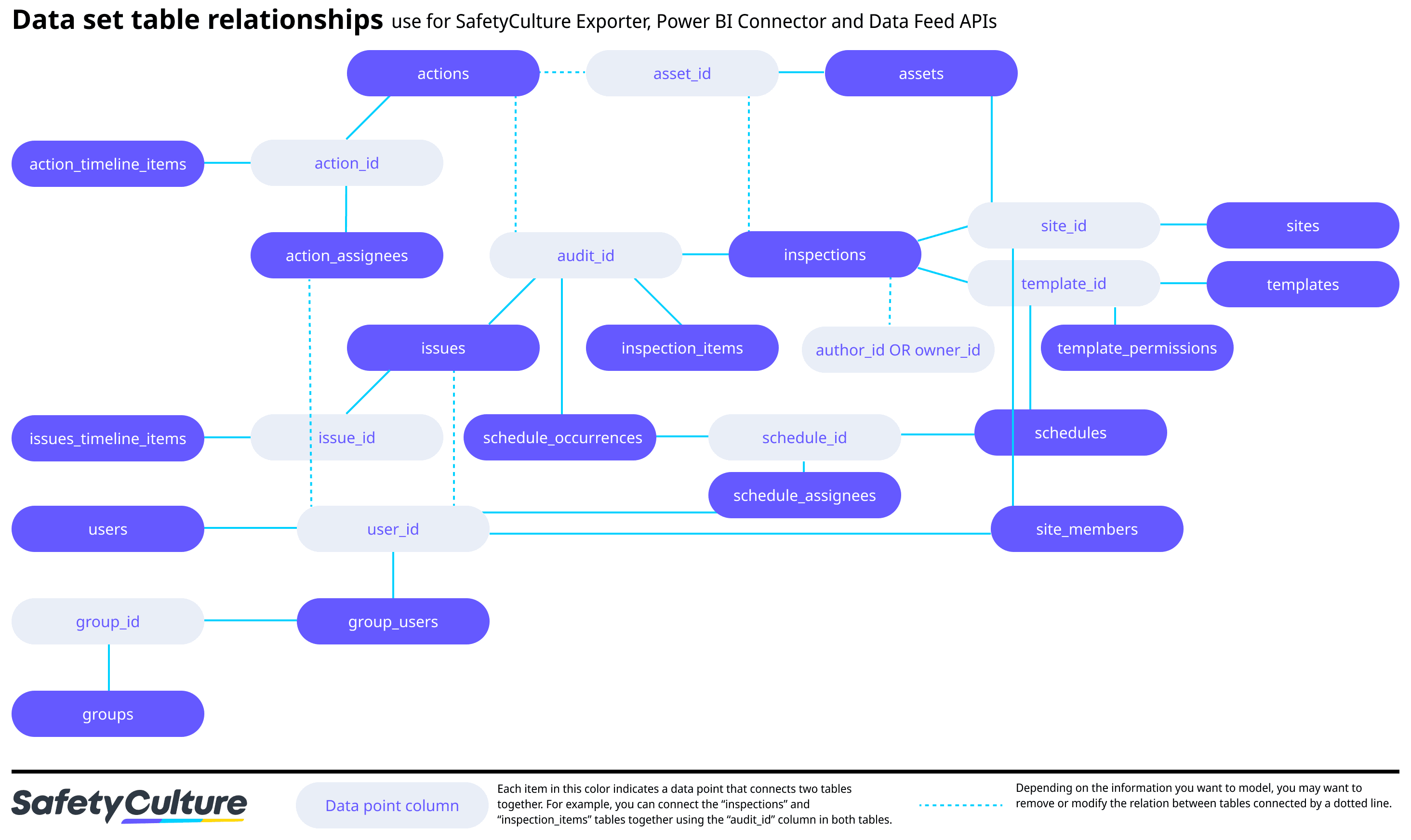
Ja, wir empfehlen Ihnen, Ihren SafetyCulture Exporter stets auf dem neuesten Stand zu halten, da wir in regelmäßigen Abständen Updates veröffentlichen, um Fehler zu beheben oder neue Funktionen hinzuzufügen.
Ob eine neue Version verfügbar ist, können Sie am unteren Rand des SafetyCulture Exporters sehen.
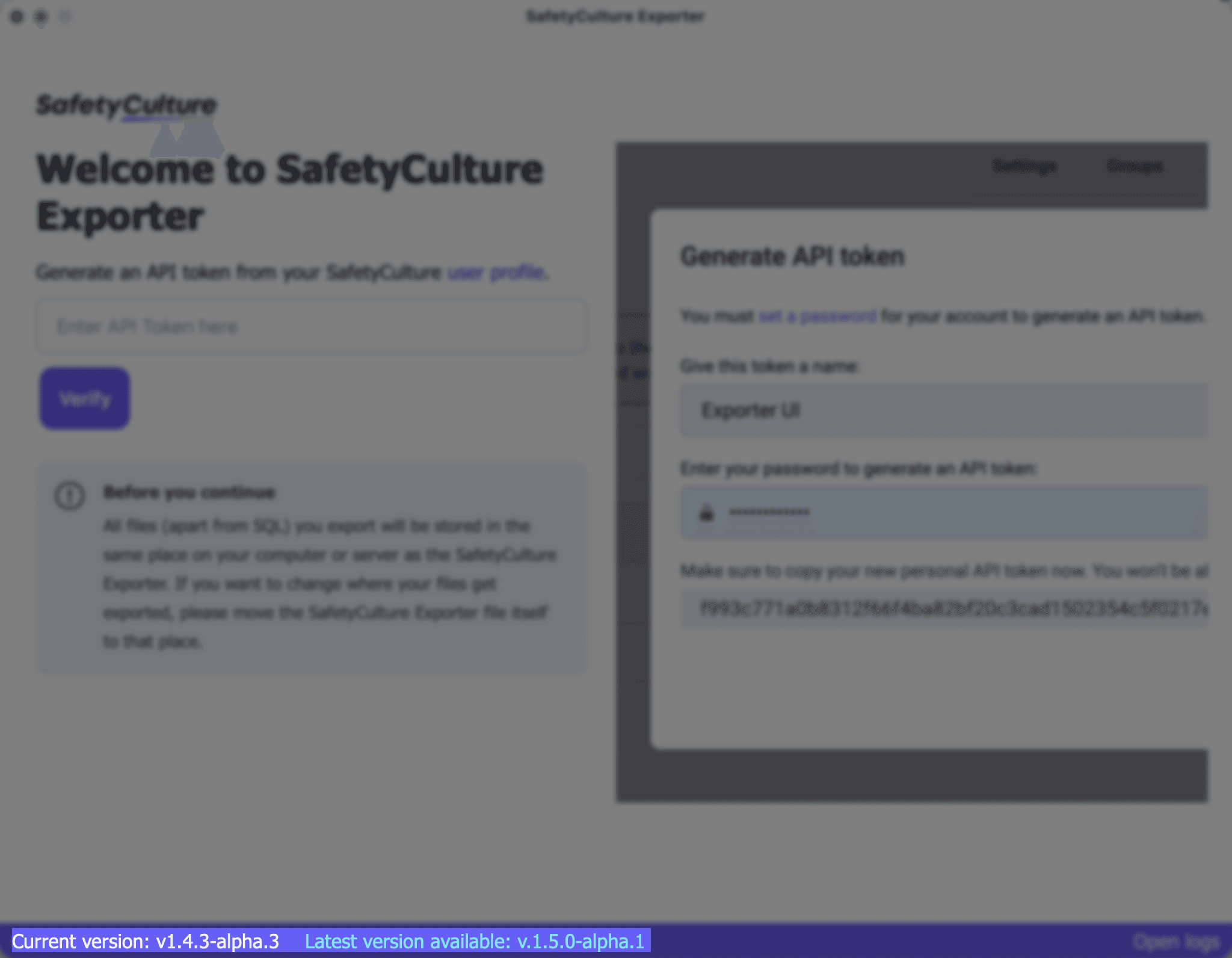
Um Ihren SafetyCulture Exporter zu aktualisieren, laden Sie die neueste Version herunter und ersetzen Sie einfach die vorhandene Datei durch die neueste. Ihre bestehenden Konfigurationen bleiben davon unberührt.
Der Filter "Datumsbereich von (UTC)" bestimmt den Bereich der zu exportierenden Daten auf der Grundlage ihres Änderungsdatums. Dadurch wird auch sichergestellt, dass die Datensätze bei jedem Export nur Daten enthalten, die seit dem ausgewählten Datum geändert wurden. Bitte beachten Sie, dass dieser Filter nur für Datensätze gilt, bei denen das Änderungsdatum eine Rolle spielt, z. B. bei Inspektionen.
Wenn Sie die Konfiguration Ihres SafetyCulture Exporters ändern, werden alle bereits exportierten Dateien oder Daten zurückgesetzt, um sicherzustellen, dass Sie die neuesten Datensätze verwenden können.
Ja, Sie können ihren SafetyCulture Exporter ("web_report_link") so konfigurieren, dass er öffentliche Links zu Inspektionsberichten exportiert.
Auf einer übergeordneten Ebene bietet die App-Version eine einfach zu bedienende Benutzeroberfläche und ermöglicht Ihnen gleichzeitig den Massenexport der Daten Ihrer Organisation. Die CLI-Version erfordert Grundkenntnisse im Umgang mit Befehlszeilen, bietet aber viel mehr Flexibilität, z. B. erweiterte Konfigurationsoptionen und Zeitplanung von Datenexporten.
Konfiguration
CLI-Version | App-Version | |
|---|---|---|
Grundeinstellungen: - Nach Vorlage filtern - Nach Datensatz filtern - Nach Datumsbereich exportieren - Nach abgeschlossenen oder unvollständigen Inspektionen filtern - Nach aktiven oder archivierten Inspektionen filtern | ||
Erweiterte Konfigurationen: In unserem Entwicklerportal finden Sie alle erweiterten Konfigurationsoptionen | ||
Zeitplan für Export |
Exportoptionen:
CLI-Version | App-Version | |
|---|---|---|
CSV | ||
Datenbank (z.B. SQL) | ||
Medien (mit CSV und Datenbank) | ||
Inspektionsberichte (PDF und Word) | ||
JSON |
Ja, das können Sie. Wir unterstützen derzeit eine direkte Verbindung zu Power BI und beabsichtigen, in Zukunft weitere BI-Tools zu unterstützen. Alternativ können Sie die Daten, die Sie exportieren, auch in Ihre BI-Tools importieren. Wenn Sie ein BI-Tool haben, das Sie integrieren möchten, lassen Sie es uns bitte wissen, indem Sie uns Ihr Feedback geben.
War diese Seite hilfreich?
Vielen Dank für Ihre Anmerkungen.